电脑没声音?这个话题在我耳边已经听到过了无数次了,处理故障也是由以前的摸索解决到现在可以快速的找到原因。但对于新手朋友来说可能不知道从哪里入手,对于为什么电脑会没声音,也给不出一个对策,今天电脑百事网编辑围绕这个问题,给
电脑没声音其实原因无非就2个,电脑硬件问题与软件问题。硬件问题主要是声卡坏了,或者输出声音接口损坏等,一般声卡硬件损坏很少,笔者很要遇到是由于硬件问题而导致的没声音,软件问题是比较常见的导致电脑没声音。那么如何判断是硬件问题还是软件问题呢/下来我们来分条详细说明。
一般处理电脑故障我们都是先软件后硬件的。如果您的电脑没有声音请尝试以下解决办法,一般是可以解决的。
一:如果电脑没声音,请先检查电脑桌面右下脚任务栏里是否有声音控制图标,如下图:

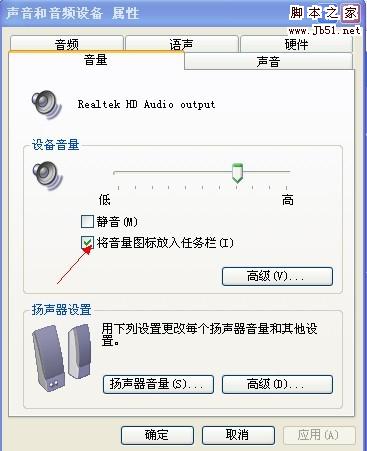 如上图,把√ 打上之后点确定桌面右下脚任务栏里就会有声音图标了,再检查下,音量是否调好和是否点了静音,休正之后电脑一般就有声音了。
如上图,把√ 打上之后点确定桌面右下脚任务栏里就会有声音图标了,再检查下,音量是否调好和是否点了静音,休正之后电脑一般就有声音了。以前发现有朋友使用音箱或耳迈的时候因为将音频线与电脑连接导致没声音的,这也是很低级的错误,都没信号连接到音箱又怎么能有声音??有的是直接接到电脑的话筒接口去了,看了都觉得好笑,电脑接口那有一个是音频接口还有一个是话筒的,大家一定要自己看,上面有图标,很明显,完全菜鸟不懂的可以问身边的人和看说明书比什么都强,如果以前电脑有声音现在没声音了检查耳迈或音箱是否损坏,可以拿个好的试试。
还要注意一点的是,一般台式电脑机都会有2对音频接口,分布在机箱前面与后面,所以如果前面的接口没用可以试试后面的插口。因为有的电脑安装人员可能会忘记了接主机前面的插口信号线到主板。这点笔者也遇到过很多这种情况的。
三:查看电脑声卡驱动是否安装正常
以前经常遇到电脑系统重装后导致电脑没声音的情况,这种情况多数是电脑声卡驱动没装好或不兼容导致的,解决办法是找到电脑声卡对应的驱动程序安装即可。如何查找是不是电脑声卡驱动安装不正常呢?我们可以进入 我的电脑 --- 右键 ---选择 --- 属性 -- 硬件 -- 设备管理器 如下图:
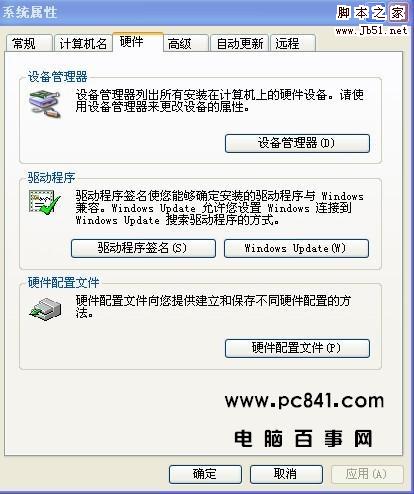
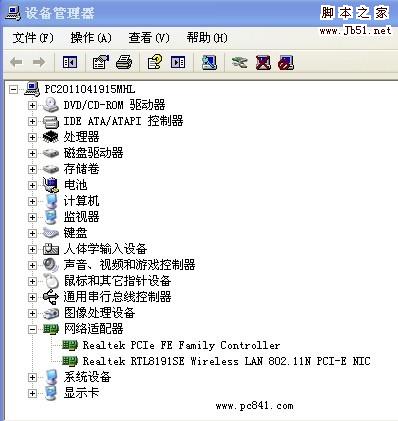
如上图是声卡安装驱动正常的截图,声卡驱动安装有问题的截图是这样的,声卡设备上有黄色感叹号!如下:
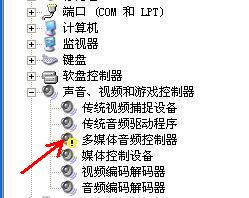
如果声卡驱动中有感叹号,说明当前系统中的硬件驱动没有满足电脑的驱动,解决办法可以是重新换个系统,当然这个没必要只要找到电脑声卡型号,直接百度一下找到驱动安装即可,如何查看自己电脑的声卡硬件型号呢?方法有和多,这里介绍几种简单的方法:
方法一: 开始 -- 运行-- 输入:dxdiag命令 -- 确定 就可以打开Direct X硬件诊断工具,之后选择 声音 就可以看到声卡型号了。如下图:
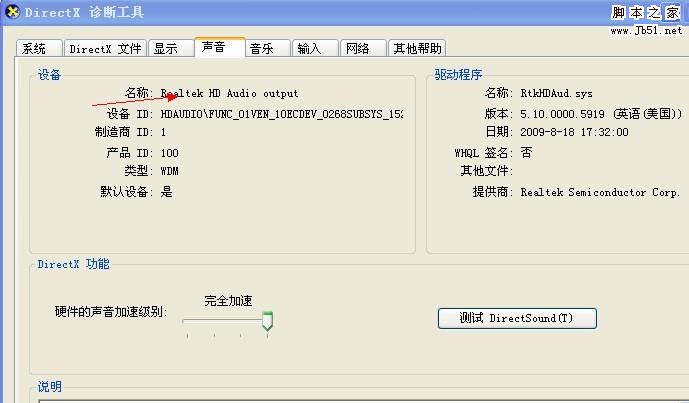
单击 上上图中所示的黄色感叹号,点击重新安装驱动---选择从列表安装---选择下载声卡的路径--后面一路确定就完成安装了。新手朋友建议使用下面方法,下载一个“驱动精灵”软件,在软件中操作直接安装非常的方便。驱动精灵下载地址:https://www.jb51.net/softs/41724.html (一般声卡都是集成的)。这样的软件有很多,比如360管家等软件都可以,操作非常简单很适合新手朋友使用。这里就不多介绍了。
其他原因(一般很少发生)
如果声卡不是集成声卡,接着打开机箱,检查声卡是否安 还有的原因就是电脑声卡损坏,电脑音频输出接口损坏等,这些情况一般很少发生,如果你遇到了,那么也只能拿去专业电脑维修店检测维修了,以上就是电脑百事网编辑根据自己多年的经验为大家编写的解决电脑没声音的常见故障和解决办法,因编写时间匆忙,如有不当之处,欢迎补充与点评。
--结束END--
本文标题: 电脑没有声音怎么办?电脑没声音的解决办法
本文链接: https://www.lsjlt.com/news/218608.html(转载时请注明来源链接)
有问题或投稿请发送至: 邮箱/279061341@qq.com QQ/279061341
下载Word文档到电脑,方便收藏和打印~
2024-03-01
2024-03-01
2024-03-01
2024-03-01
2024-03-01
2024-02-29
2024-02-29
2024-02-29
2024-02-29
2024-02-29
回答
回答
回答
回答
回答
回答
回答
回答
回答
回答
0